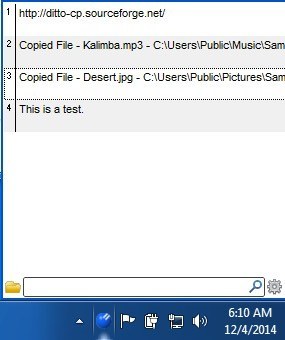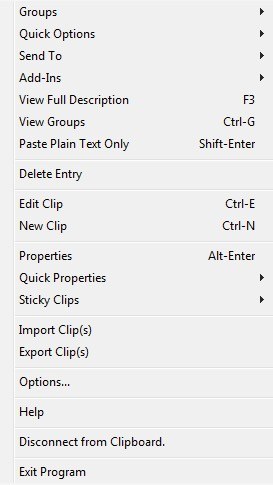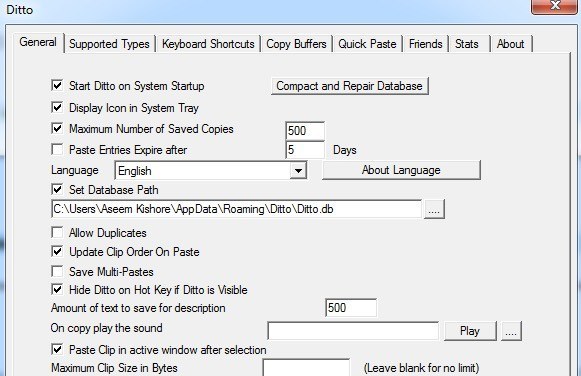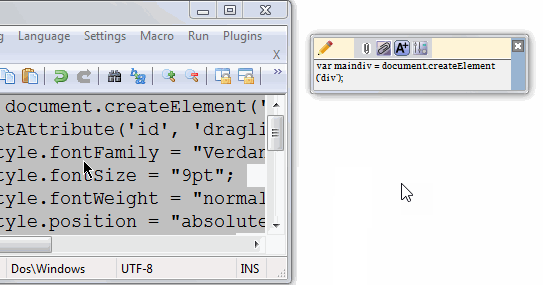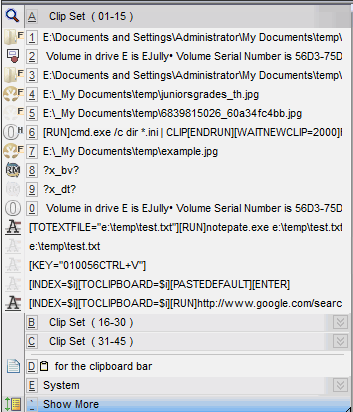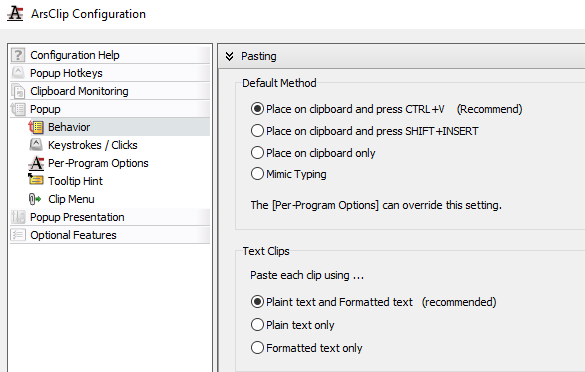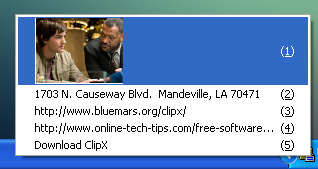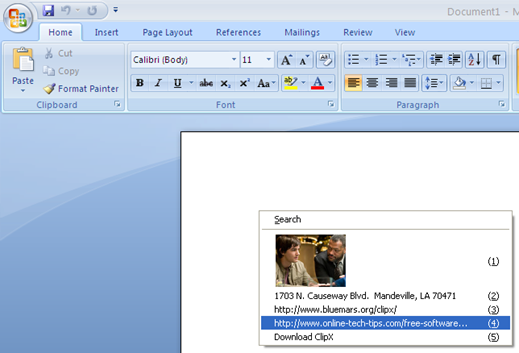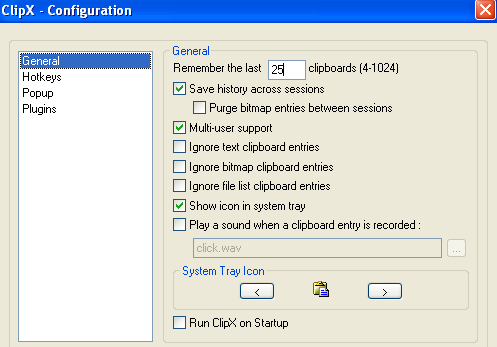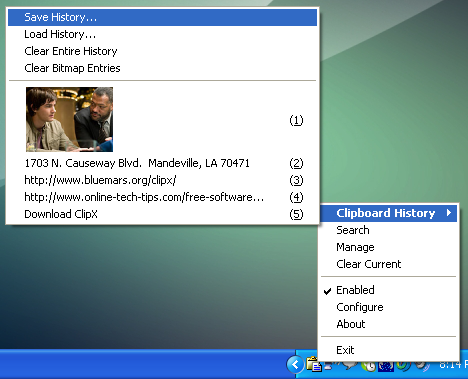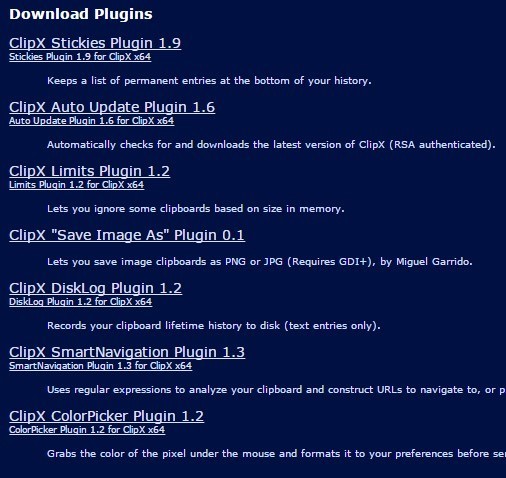Có lẽ một trong những tính năng được sử dụng nhiều nhất của Windows là khay nhớ tạm của Windows: tính năng cho phép bạn sao chép và dán văn bản, hình ảnh và tệp giữa các chương trình và thư mục khác nhau. Tuy nhiên, với tất cả việc sử dụng, clipboard chỉ có thể giữ mục tại một thời điểm.
May mắn thay, có rất nhiều trình quản lý clipboard miễn phí có thể nâng cao đáng kể khay nhớ tạm để nó có thể chứa nhiều mục, thay đổi định dạng hoặc trường hợp văn bản, cho phép bạn tìm kiếm clip, tạo clip vĩnh viễn, nối hai clip với nhau, đồng bộ clipboards giữa các máy tính, v.v. Trong bài viết này, tôi sẽ đề cập đến một số tiện ích thay thế clipboard yêu thích cho Windows.
Ditto
Như trên là trình quản lý clipboard tuyệt vời được cập nhật thường xuyên và hỗ trợ miễn phí 64 bit. Tôi sẵn sàng trả một khoản phí nhỏ để sử dụng nó, nhưng vì nó miễn phí, tôi thậm chí còn hạnh phúc hơn. Nó cũng là một trong những chương trình trông siêu đơn giản ở bên ngoài, nhưng chứa một số lượng lớn các tính năng và tùy chọn khi bạn thực sự tìm hiểu nó.
Điều tuyệt vời ở đây là mọi người có thể bắt đầu dễ dàng và sau đó từ từ tìm hiểu hoặc chơi với các tùy chọn và tính năng sau này. Khi bạn trở thành một người chuyên nghiệp trong việc sử dụng nó, bạn sẽ tự hỏi làm thế nào bạn bao giờ kéo dài mà không có nó.
Ditto cho phép bạn lưu trữ một số lượng không giới hạn các mục trên clipboard bằng cách sử dụng một cơ sở dữ liệu trên backend để lưu trữ mọi điều. Điều này có nghĩa là bạn có thể sao chép nội dung nào đó và sau đó đi và tìm kiếm mục được sao chép đó 5 ngày sau đó và mục đó sẽ hiển thị ngay lập tức. Hãy xem cách sử dụng một số tính năng cơ bản.
Khi bạn cài đặt, một biểu tượng nhỏ màu xanh sẽ xuất hiện trên thanh tác vụ Windows. Hãy tiếp tục và sao chép một vài thứ như tệp hoặc văn bản, v.v. sau đó nhấp vào biểu tượng.
Như bạn thấy, giao diện là lừa dối đơn giản. Tôi thấy điều này là tốt vì tôi không nhất thiết phải xem tất cả các tùy chọn ngay trên giao diện GUI chính. Vì vậy, có nhiều cách bạn có thể dán nội dung khi bạn có các mục trong clipboard, vì vậy hãy nói về chúng.
Thứ nhất, bạn chắc chắn không muốn phải nhấp vào biểu tượng thanh tác vụ mỗi khi bạn muốn để dán nội dung nào đó, vì vậy bạn nên tìm hiểu về phím nóng toàn cục: CTRL + ~ (tilda). Phím Tilda là phím thường nằm ngay bên dưới phím ESC hoặc ngay bên trái của phím 1 (!). Nhấn và giữ CTRL rồi nhấn phím tilda và trình quản lý clipboard sẽ bật lên bất cứ nơi nào con trỏ của bạn.
Bây giờ để dán bất kỳ thứ gì từ danh sách, bạn có thể thực hiện một trong ba điều sau:
1) Nhấp đúp vào mục trong mục cuối cùng và nó sẽ được dán vào cửa sổ hoặc hộp văn bản hiện đang hoạt động
2) Kéo và thả mục từ danh sách vào vị trí bạn muốn dán nó vào
3) Nhấn CTRL + số, trong đó số có thể từ 1 đến 10.
Tùy chọn nhanh nhất cho tôi là sử dụng phương pháp 3 vì nó chỉ yêu cầu sử dụng bàn phím . Khi bạn có toàn bộ các clip, bạn có thể mở trình quản lý clipboard bằng phím tắt CTRL + tilda và sau đó chỉ cần bắt đầu nhập. Bạn không phải nhấp vào hộp tìm kiếm, thuận tiện. Kết quả sẽ được lọc ngay lập tức và sau đó bạn có thể chỉ cần nhấp đúp vào mục để dán nó.
Có quá nhiều tùy chọn để xem xét trong bài viết này, nhưng bạn có thể chơi với mọi thứ bằng cách nhấp chuột phải vào bất kỳ vị trí nào trong danh sách và chọn Tùy chọn.
Ngoài các tùy chọn, khi nhấp chuột phải vào một clip, bạn sẽ thấy một loạt các tùy chọn khác mà bạn có thể điều chỉnh từ trình đơn. Chúng bao gồm khả năng chỉnh sửa clip, xem chi tiết về clip như khi được tạo và sử dụng lần cuối, có khả năng tạo clip dính sao cho clip luôn ở trên cùng hoặc dưới cùng, xóa clip, dán văn bản clip dưới dạng văn bản thuần túy, vv.
Trong hộp thoại Tùy chọn, về cơ bản có 5 tab đầy đủ các cài đặt và tùy chọn, đó là cách quá nhiều để giải thích chi tiết. Rất may, chúng có trang trợ giúp giải thích từng tùy chọn một cách chi tiết, do đó bạn không phải cố gắng tìm ra nó.
Điều duy nhất cần lưu ý là đôi khi bạn cố gắng dán, dường như không có gì xảy ra. Trong thực tế, Ditto không thể tìm ra nơi để dán mục để nó chỉ sao chép nó vào clipboard. Nếu bạn nhấn CTRL + V, mục mà bạn đã chọn trong Ditto sẽ dán đúng.
ArsClip
ArsClip là trình quản lý clipboard miễn phí nhận các cập nhật thường xuyên . Đó là khoảng một thời gian dài và có một số lượng lớn các tính năng hữu ích. Điều này bao gồm macro, đồng bộ hóa đám mây, hỗ trợ nhiều loại tệp, chỉnh sửa clipboard, v.v.
Bạn có thể hiển thị menu bật lên bằng cách sử dụng Ctrl + Shift + Z như hình dưới đây hoặc sử dụng Clipboard Bar như hình trên để quản lý các clip của bạn.
ArsClip cũng có thể tùy biến và cấu hình cao. Chỉ cần nhấp chuột phải vào biểu tượng khay và chọn Định cấu hình.
Tại đây, bạn có thể kiểm soát tất cả các cài đặt liên quan đến cửa sổ bật lên, cách quản lý clipboard, v.v. Nhìn chung, tôi khuyên bạn nên sử dụng chương trình này trên ClipX bên dưới vì nó liên tục được cập nhật trong khi ClipX cũ một thập kỷ.
ClipX
ClipX là một chương trình nhỏ, thực hiện tương tự như các công cụ khác, nhưng có ít tính năng hơn. Thật không may, nó chưa được cập nhật từ năm 2008, nhưng hoạt động tốt trên Windows 7 và Windows 8/10 64 bit. Tiền đề là như nhau: bạn sao chép các mục thông thường và sau đó sử dụng phím tắt để truy cập các mục đó.
Sau khi cài đặt, bạn có thể bắt đầu sao chép văn bản hoặc hình ảnh để kiểm tra ClipX. Ví dụ, tôi đã sao chép bốn phần văn bản và một hình ảnh. ClipX đã ghi lại điều này và nếu tôi nhấp vào biểu tượng khay hệ thống, tôi sẽ thấy tất cả các mục đã sao chép của mình, sau đó tôi có thể chọn bằng cách nhấp vào bất kỳ mục nào hoặc bằng cách nhấn số được liệt kê bên cạnh clip.
Điều thú vị là tôi thực sự có thể xem các hình ảnh trong hàng đợi trong khay nhớ tạm, giúp bạn dễ dàng chọn nhanh mục mình muốn. Nếu bạn đã tham gia chương trình, hãy nói Word, bạn có thể hiển thị cùng một màn hình ở trên và dán bất kỳ mục nào vào tài liệu bằng cách nhấn Windows Key + Vvà nhấn số tương ứng với mục trong khay nhớ tạm.
Tóm lại, không có nhiều thứ bên ngoài mà ClipX làm. Nó có một tính năng tìm kiếm để cho phép bạn dễ dàng tìm thấy một clip, nhưng theo mặc định nó chỉ lưu trữ 25 clip cuối cùng. Bạn có thể tăng giá trị này lên 1024 nhưng không cao hơn mức đó. Nó cũng có khả năng chỉnh sửa clip văn bản, có thể hữu ích.
Nếu bạn nhấp chuột phải vào biểu tượng khay và chuyển đến Định cấu hình, bạn sẽ thấy tất cả các tùy chọn khác nhau mà bạn có thể đặt cho chương trình.
Bạn có thể đặt số mục cần lưu trữ và bạn có muốn tự động khởi động hay không với Windows. Nó cũng cho phép bạn lưu lịch sử qua các phiên (khởi động lại máy tính), một tính năng cần thiết theo ý kiến của tôi.
Một tính năng thú vị của ClipX là bạn có thể lưu toàn bộ clipboard vào một tệp và tải lại sau này trên cùng một máy tính hoặc một máy tính khác. Chỉ cần nhấp chuột phải vào biểu tượng khay và đi tới Lịch sử Clipboardrồi chọn Lưu lịch sử. Ditto có tùy chọn đồng bộ hóa mạng, điều này chắc chắn đẹp hơn, nhưng điều này cũng hoạt động nếu bạn đồng bộ hóa clipboard hiếm khi.
Cuối cùng, bản thân ClipX có thể tăng cường thông qua plugin. Trên trang chủ ClipX, bạn sẽ thấy một phần có tên là Download Plugins, mở rộng chức năng của chương trình ClipX.
Tôi không muốn đề cập đến quá nhiều chương trình vì tôi thấy điều đó hoàn toàn vô dụng. Tôi đã thử nghiệm nhiều, nhưng ba tính năng này hoạt động tốt, có các tính năng tốt và không bị lỗi hoặc chứa bất kỳ phần mềm độc hại / phần mềm độc hại nào. Ditto là đến nay yêu thích của tôi, nhưng tôi cảm thấy cần phải đề cập đến một vài lựa chọn thay thế cho những người muốn có sự lựa chọn. Hãy tận hưởng!